2023-07-08 335
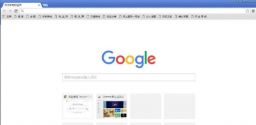
2020最新版谷歌浏览器下载v86.0.4240.75
2020最新版谷歌浏览器是谷歌公司近期推出的,浏览器的画面设置精简巧妙,浏览页面非常的快,也升级了之前浏览器存在的bug,把一些功能升级更完美简单易操作,也增加了安全性和稳定性,在最新版里也做出了很多改动,有感兴趣的小伙伴们可以进行下载哦。
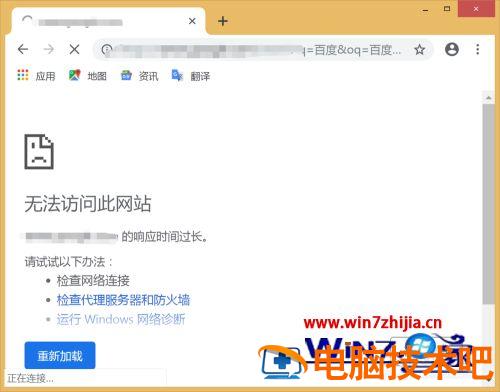
具体步骤如下:
1、首先打开浏览器在浏览器开始的界面找到靠右边的三个点;
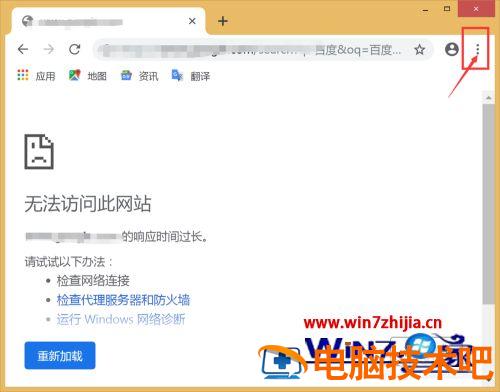
2、然后点击进入找到设置并打开设置;
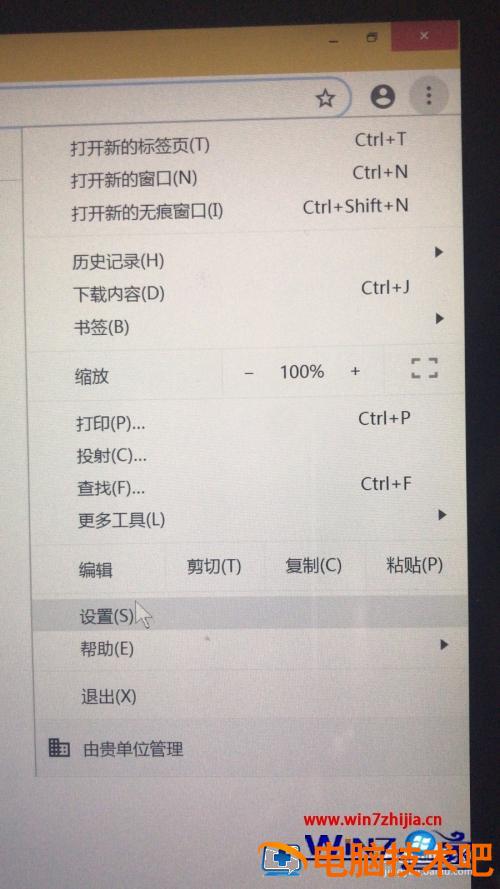
3、在设置里面滑动鼠标,在下面找到搜索引擎,并在搜索引擎的子菜单中找到管理搜索引擎点击进入;
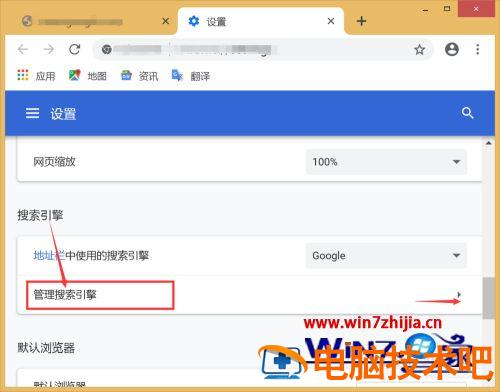
4、在下面几个搜索引擎里面找到自己熟悉的,这里小编就以百度为例点击百度后面的三个点;
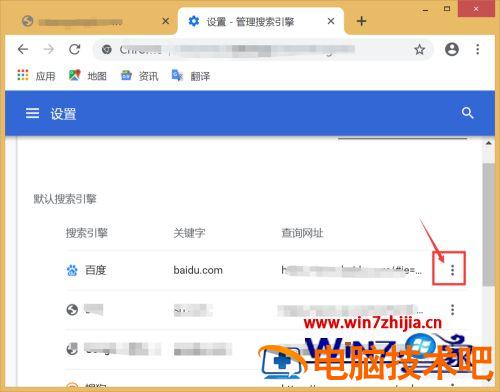
5、单击鼠标左键会弹出一个菜单框,在菜单框中选择设为默认搜索引擎点击确定就可以了。
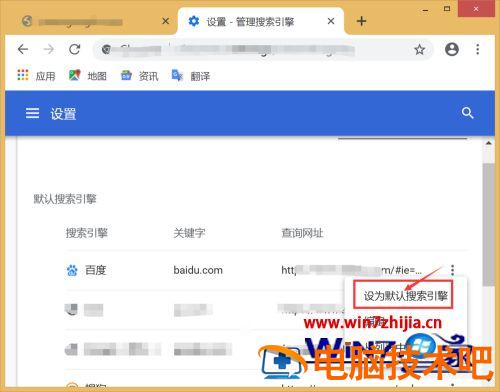
6、还有一种简单的方法就是在搜索引擎里面找到第一个地址栏中使用的搜索引擎点击后面的三角板符号,在罗列出来的选项中选择百度就可以了,返回到主页刷新一遍在重新进入网页就可以了。
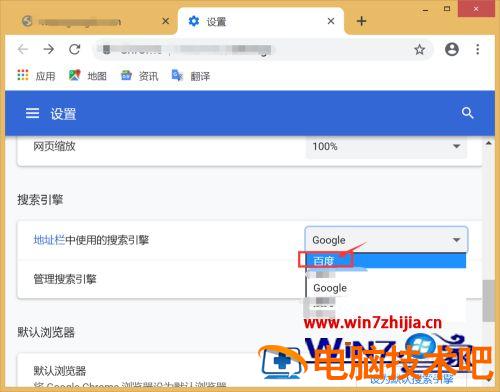
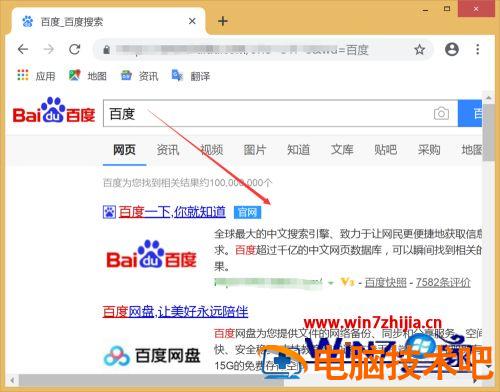
上述就是下载的谷歌浏览器为什么无法访问此网站的详细解决方法,只要按照上面的方法修改一下搜索引擎就可以解决这个问题了,大家可以试试看吧。
原文链接:https://000nw.com/6074.html
=========================================
https://000nw.com/ 为 “电脑技术吧” 唯一官方服务平台,请勿相信其他任何渠道。
系统教程 2023-07-23
电脑技术 2023-07-23
应用技巧 2023-07-23
系统教程 2023-07-23
系统教程 2023-07-23
软件办公 2023-07-11
软件办公 2023-07-11
软件办公 2023-07-12
软件办公 2023-07-12
软件办公 2023-07-12
扫码二维码
获取最新动态
